win11怎么设置右键菜单内容全部显示 win11右键菜单内容如何设置全部显示
更新时间:2024-05-24 10:01:46作者:run
在win11系统中,右键菜单设计简洁实用,但默认情况下并不会显示所有选项,用户可以通过设置来让右键菜单显示全部选项,提高操作效率和便利性。那么win11怎么设置右键菜单内容全部显示呢?接下来我们将介绍win11右键菜单内容如何设置全部显示全部内容。
设置方法:
1、右击左下角任务栏中的“开始”,选择选项列表中的“运行”。
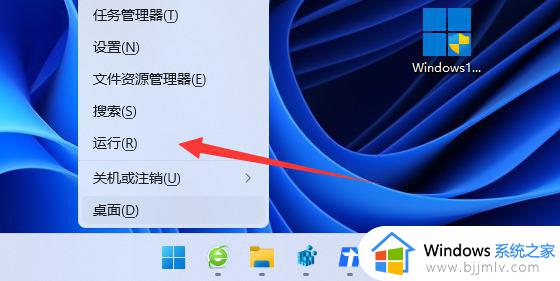
2、在打开的“运行”窗口中,输入“regedit”回车打开。
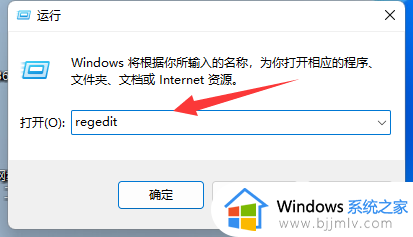
3、进入到注册表编辑器界面之后,将“计算机HKEY_CURRENT_USERSoftwareClassesCLSID”复制粘贴到上方地址栏中并回车定位到此。
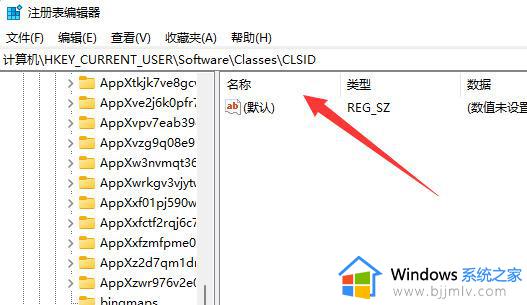
4、随后右击右侧空白处,选择“新建”一个“项”。
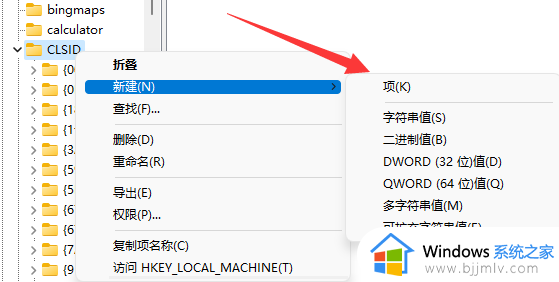
5、并将此项命名为“{86ca1aa0-34aa-4e8b-a509-50c905bae2a2}”。
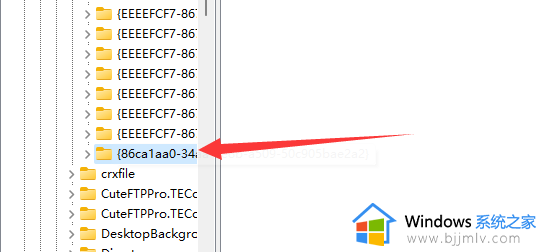
6、然后右击“{86ca1aa0-34aa-4e8b-a509-50c905bae2a2}”,选择“新建”一个“项”,将其命名为“InprocServer32”。
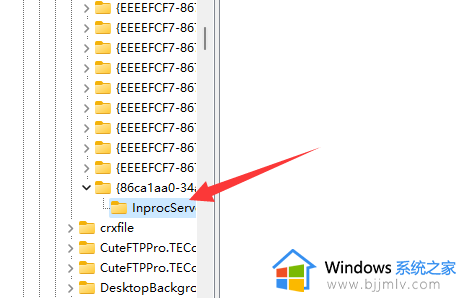
7、最后将资源管理器重新启动就可以了。
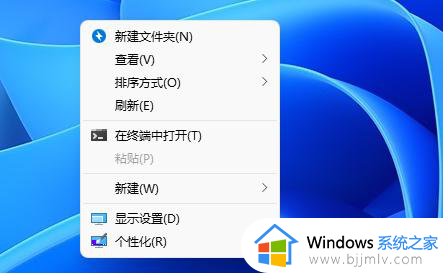
以上就是win11右键菜单内容如何设置全部显示的全部内容,还有不清楚的用户就可以参考一下小编的步骤进行操作,希望本文能够对大家有所帮助。
win11怎么设置右键菜单内容全部显示 win11右键菜单内容如何设置全部显示相关教程
- win11右键菜单全部显示怎么设置 win11右键如何全部显示出来
- win11右键如何全部显示出来 win11右键菜单栏设置全部显示方法
- win11怎么设置右键菜单内容 win11右键菜单栏怎么设置
- win11怎么设置右键菜单内容 win11右键菜单栏如何设置
- win11鼠标右键选项怎么设置全部显示 win11右键菜单全部显示的设置方法
- win11更改右键菜单内容设置方法 win11如何编辑鼠标右键菜单内容
- win11怎么让右键菜单完全展开 win11右键直接显示全部选项图文设置
- win11怎么默认显示右键所有内容 win11默认右键展开所有菜单设置方法
- win11改回win10右键菜单设置方法 win11改win10右键菜单如何设置
- win11怎么设置右键菜单 win11右键菜单栏怎么设置
- win11恢复出厂设置的教程 怎么把电脑恢复出厂设置win11
- win11控制面板打开方法 win11控制面板在哪里打开
- win11开机无法登录到你的账户怎么办 win11开机无法登录账号修复方案
- win11开机怎么跳过联网设置 如何跳过win11开机联网步骤
- 怎么把win11右键改成win10 win11右键菜单改回win10的步骤
- 怎么把win11任务栏变透明 win11系统底部任务栏透明设置方法
win11系统教程推荐
- 1 怎么把win11任务栏变透明 win11系统底部任务栏透明设置方法
- 2 win11开机时间不准怎么办 win11开机时间总是不对如何解决
- 3 windows 11如何关机 win11关机教程
- 4 win11更换字体样式设置方法 win11怎么更改字体样式
- 5 win11服务器管理器怎么打开 win11如何打开服务器管理器
- 6 0x00000040共享打印机win11怎么办 win11共享打印机错误0x00000040如何处理
- 7 win11桌面假死鼠标能动怎么办 win11桌面假死无响应鼠标能动怎么解决
- 8 win11录屏按钮是灰色的怎么办 win11录屏功能开始录制灰色解决方法
- 9 华硕电脑怎么分盘win11 win11华硕电脑分盘教程
- 10 win11开机任务栏卡死怎么办 win11开机任务栏卡住处理方法
win11系统推荐
- 1 番茄花园ghost win11 64位标准专业版下载v2024.07
- 2 深度技术ghost win11 64位中文免激活版下载v2024.06
- 3 深度技术ghost win11 64位稳定专业版下载v2024.06
- 4 番茄花园ghost win11 64位正式免激活版下载v2024.05
- 5 技术员联盟ghost win11 64位中文正式版下载v2024.05
- 6 系统之家ghost win11 64位最新家庭版下载v2024.04
- 7 ghost windows11 64位专业版原版下载v2024.04
- 8 惠普笔记本电脑ghost win11 64位专业永久激活版下载v2024.04
- 9 技术员联盟ghost win11 64位官方纯净版下载v2024.03
- 10 萝卜家园ghost win11 64位官方正式版下载v2024.03